5.6.1 修整片体
2025年09月21日
5.6.1 修整片体
修整片体就是通过一些曲线和曲面作为边界,对指定的曲面进行修剪,形成新的曲面边界。所选的边界可以在将要修剪的曲面上,也可以在曲面之外通过投影方向来确定修剪的边界。图5.6.1所示的曲面修剪的一般过程如下:
Step1.打开文件D:\ug7.1\work\ch05\ch05.06\trim_surface.prt。
Step2.选择下拉菜单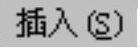
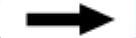
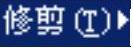
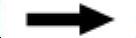
 命令(或在“曲面”工具栏中单击“修剪的片体”按钮
命令(或在“曲面”工具栏中单击“修剪的片体”按钮 ),系统弹出图5.6.2所示的“修剪的片体”对话框。
),系统弹出图5.6.2所示的“修剪的片体”对话框。
图5.6.2所示的“修剪的片体”对话框中的部分选项说明如下:
● 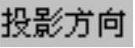 下拉列表:定义要做标记的曲面的投影方向。该下拉列表包含
下拉列表:定义要做标记的曲面的投影方向。该下拉列表包含 、
、 和
和 选项。
选项。
●  选项组:
选项组:
☑  :定义修剪曲面是选定的保留区域。
:定义修剪曲面是选定的保留区域。
☑  :定义修剪曲面是选定的舍弃区域。
:定义修剪曲面是选定的舍弃区域。
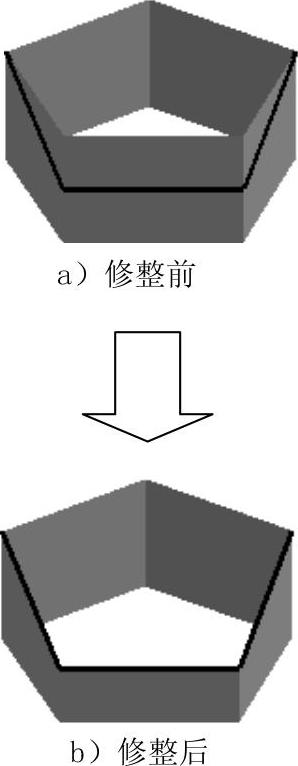
图5.6.1 修整片体
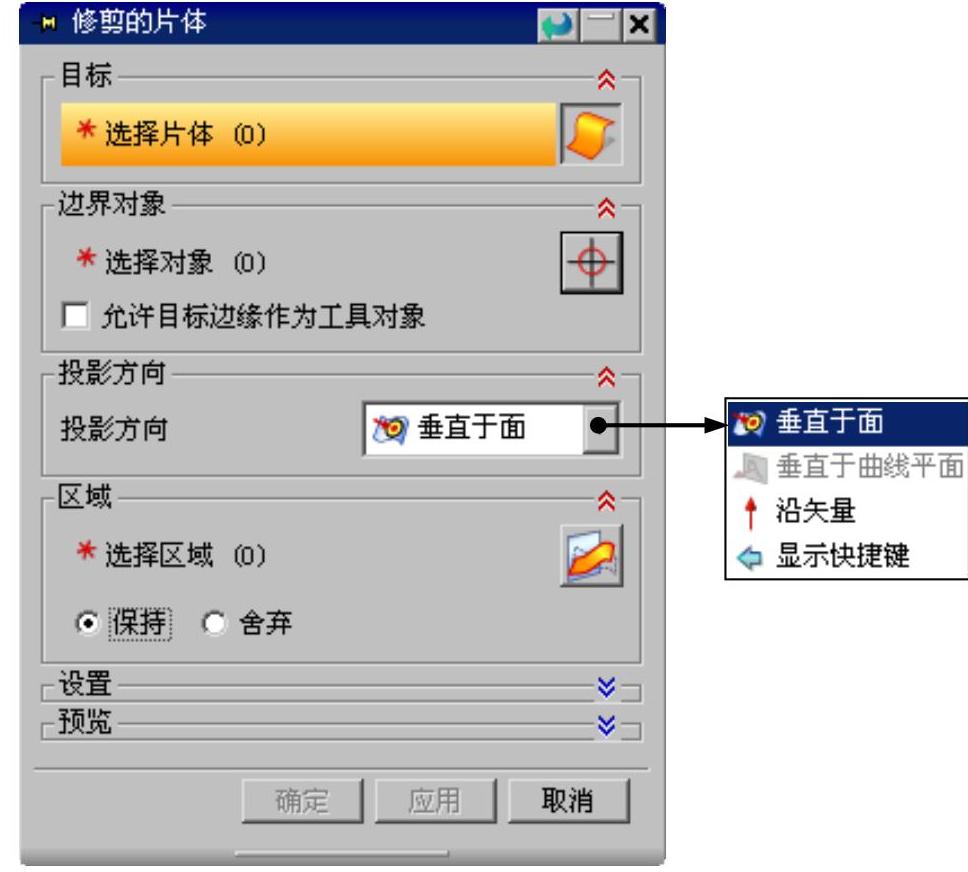
图5.6.2 “修剪的片体”对话框
Step3.设置对话框选项。在“修剪的片体”对话框中的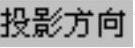 下拉列表中选择
下拉列表中选择 选项,选择
选项,选择 选项组中的
选项组中的 单选项,如图5.6.2所示。
单选项,如图5.6.2所示。
Step4.在图形区选取需要修剪的曲面和修剪边界,如图5.6.3所示。
Step5.在“修剪的片体”对话框中单击 按钮(或者单击中键),完成曲面的修剪。
按钮(或者单击中键),完成曲面的修剪。
注意:在选取需要修剪的曲面时,如果选取曲面的位置不同,修剪的结果也将截然不同,如图5.6.4所示。
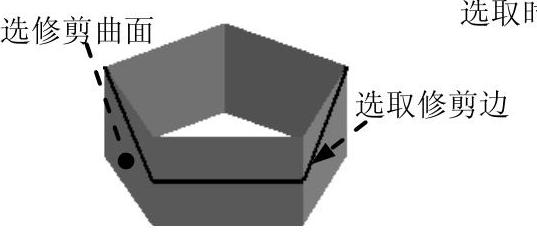
图5.6.3 选取修剪曲面和修剪边界
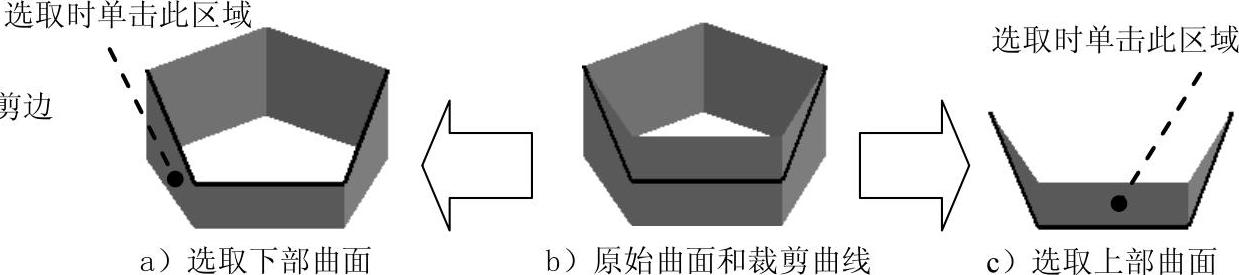
图5.6.4 裁剪曲面的不同效果
